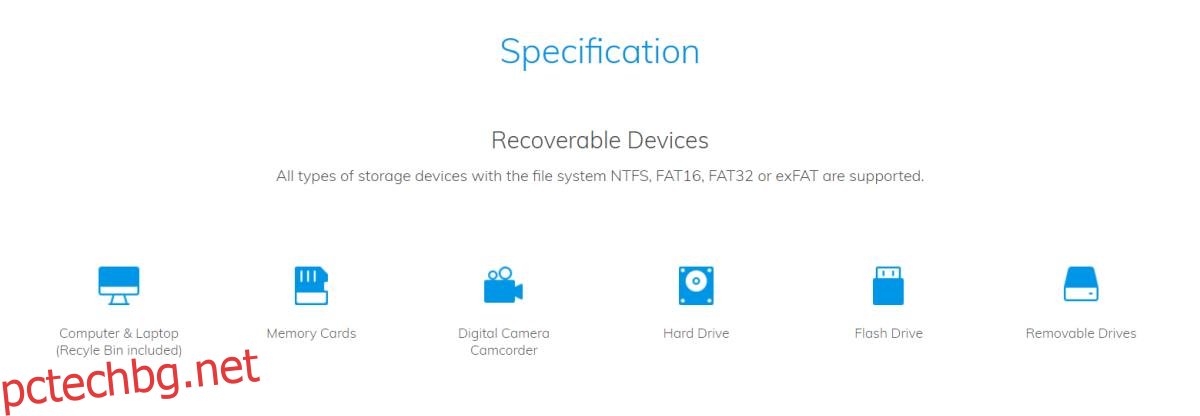Възстановяването на данни е трудно да се обгърне. Телевизията ни казва, че дори ако разбием твърдия си диск на парчета, изгорим парчетата и разпръснем пепелта в морето, правоохранителните органи пак ще могат да намерят уличаващи данни върху него. Реалността е много далеч от това, което виждате по телевизията, а възстановяването на данни не е толкова просто. Той има своите ограничения като време и по-важното как сте загубили данните. Ако сте изтрили файл, изрязали сте го и го поставили на друго място или сте форматирали устройството, на което е бил, трябва да управлявате очакванията си. Въпреки това все още има начини за възстановяване на изгубени файлове в рамките на разума.
Wondershare Data Recovery е приложение за възстановяване на данни, което може да сканира цял набор от файлове за изтрити данни. След това се опитва да възстанови тези файлове. Резултатите са предимно добри. Приложението не е безплатно и единичен лиценз за цял живот струва $50, докато семеен лиценз за 5 компютъра струва $100, което е доста добра сделка.
Съдържание
Поддържани устройства
Wondershare Data Recovery поддържа безброй устройства, включително вашия компютър, карти с памет, флаш памети, практически всички видове сменяеми памети и цифрови видеокамери. Той също така поддържа по-стари устройства като iPod Nano и телефони Nokia. Той може да възстанови данни, независимо дали устройството е на NTFS, FAT16, FAT32 или exFAT.
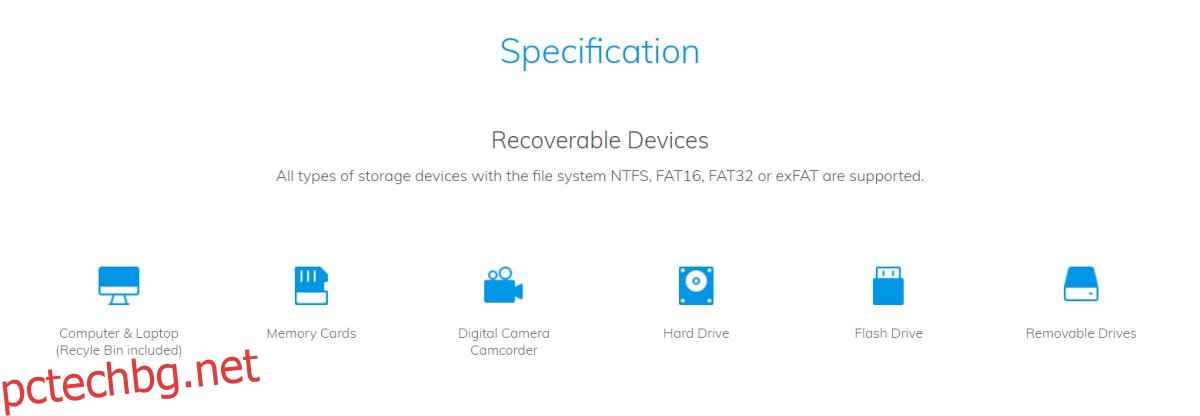
Бързо сканиране и дълбоко сканиране
Wondershare Data Recovery може да сканира за изгубени файлове по тип и може да се насочи към конкретна папка или област на вашия компютър. Може да изпълнява два типа сканиране; бързо сканиране и дълбоко сканиране. Бързото сканиране ще изглежда на определено място, докато дълбокото сканиране търси във всички дискове конкретен тип файл.
Изпълнение на сканиране
Стартирайте Wondershare Data Recovery и изберете какъв тип файл искате да възстановите.
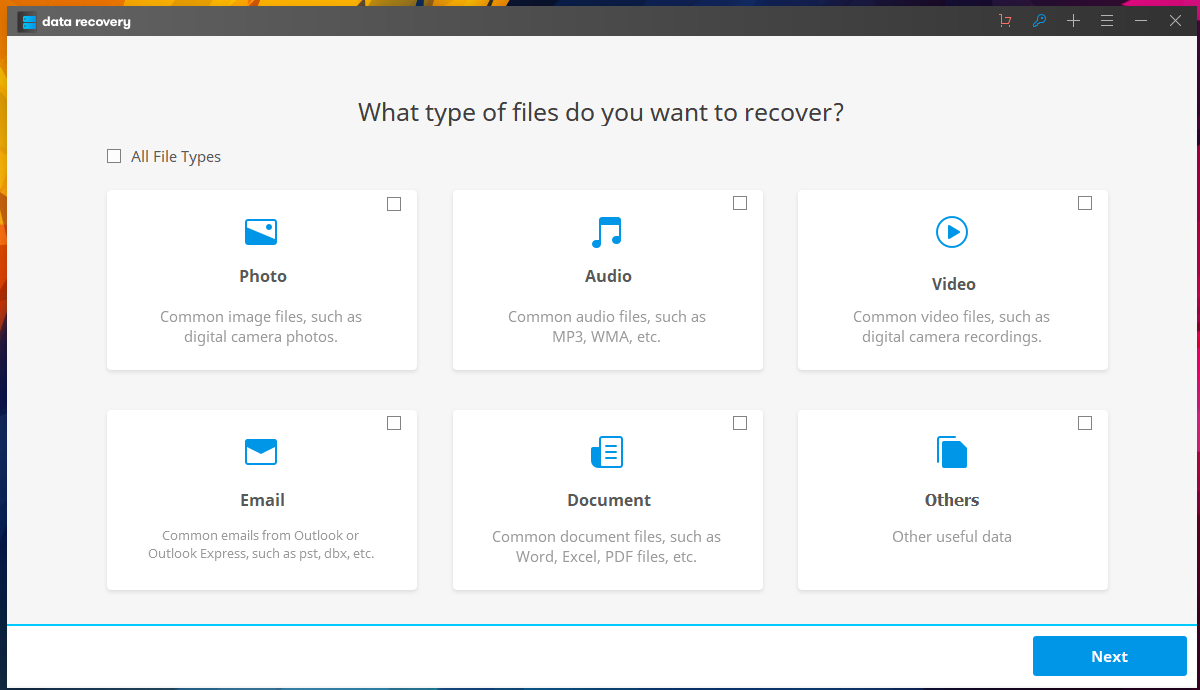
След това изберете откъде искате да възстановите файла. Ако знаете къде се е намирал файлът, преди да го изтриете или преместите, можете да изберете това местоположение, но приложението може също да сканира цели дискове, ако имате нужда.
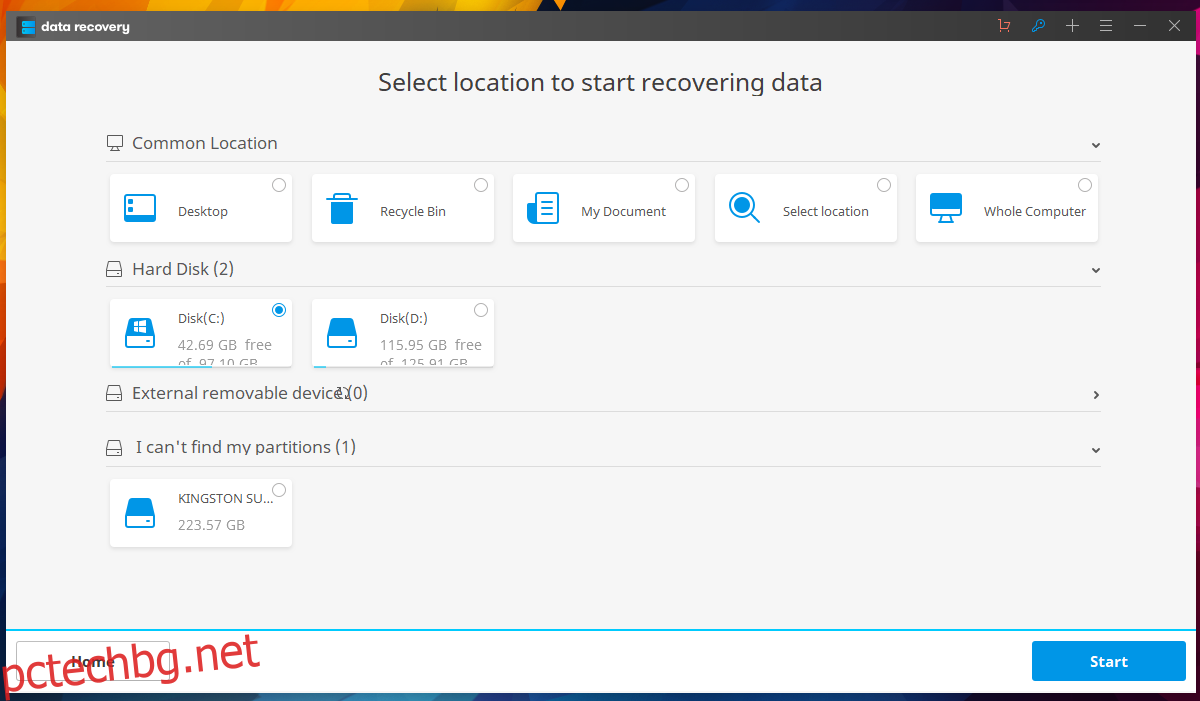
Wondershare Data Recovery първоначално ще стартира бързо сканиране и ще ви покаже файловете, които е възстановен. Файловете са сортирани по формат и можете да изберете да възстановите само няколко избрани формата.
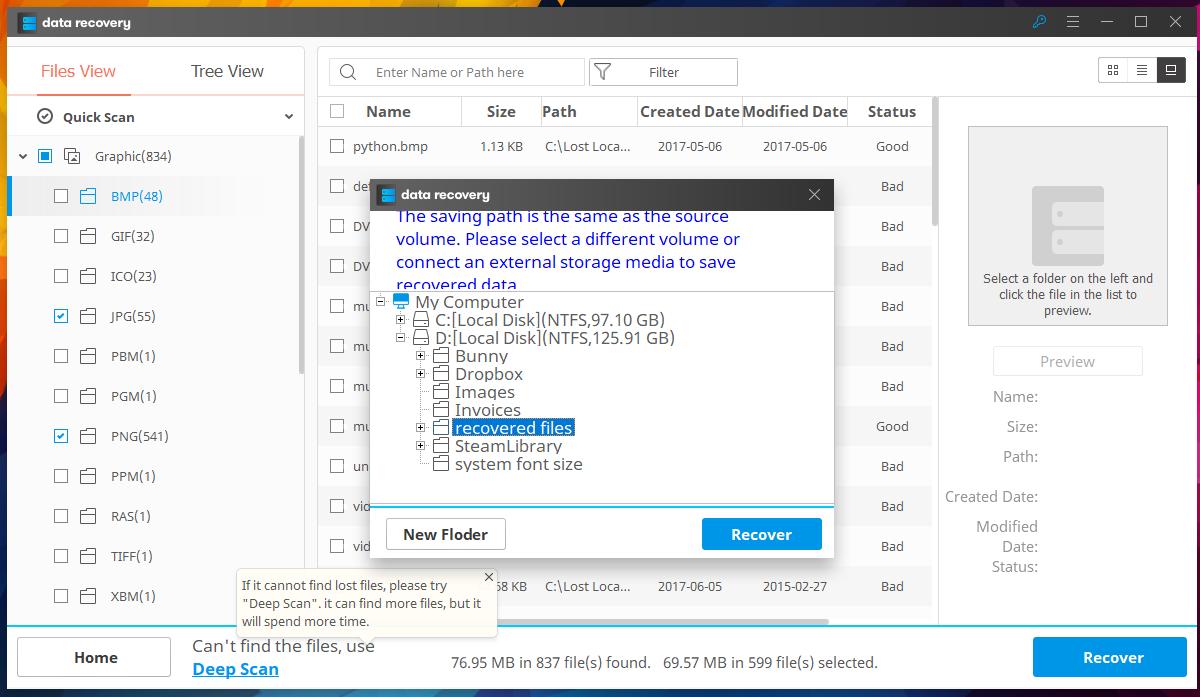
Ако бързото сканиране не намери всички файлове, от които се нуждаете, можете да стартирате дълбоко сканиране. Дълбокото сканиране очевидно ще отнеме повече време за завършване и ще излезе с много файлове, които след това ще трябва да сортирате.
Wondershare Data Recovery има опция за филтри, която можете да използвате, за да стесните файловете, които се възстановяват. Филтърът ви позволява да стесните файловете по дата и размер.
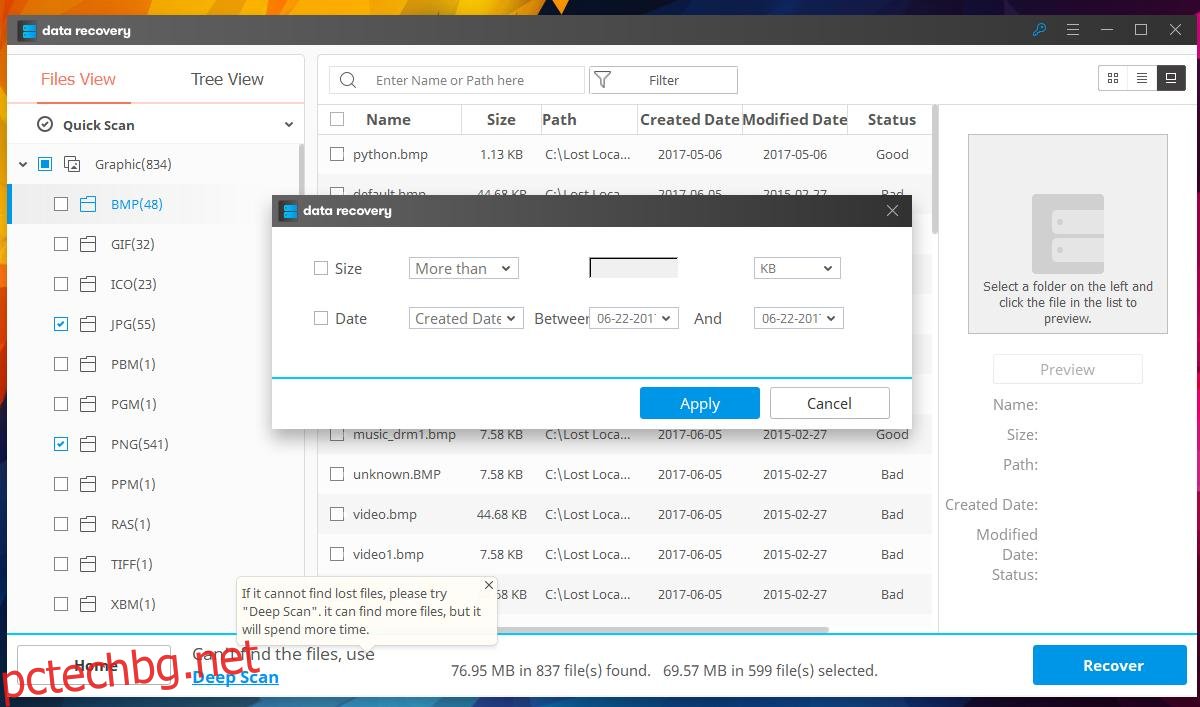
Работи ли?
Като оставим настрана функции и филтри, основният въпрос за всяко приложение за възстановяване на данни е дали може да възстанови изгубени файлове. Проведохме няколко теста на USB устройство. На устройството имаше папка с изображения, която беше изтрита при един тест и изрязана и поставена на друго място при втори тест.
И в двата сценария Wondershare Data Recovery успя да възстанови файловете без повреда.
Проведохме отново същите тестове, този път USB устройството беше извадено от системата и системата беше изключена. Системата беше включена и възстановяването беше стартирано. И в двата случая Wondershare Data Recovery отново успя да възстанови файловете без повреда.
Проведохме последен тест, при който устройството беше форматирано и след това беше стартирано възстановяване на него. Няма възстановени файлове.
Неуспешно възстановяване и повредени файлове
Wondershare Data Recovery успя да възстанови файловете в нашите тестове, но възстановяването беше стартирано веднага след като бяха изтрити. Изглежда, че ако е минало твърде дълго време след изтриването на файл, Wondershare Data Recovery няма да може да го възстанови. Не е ясно какво е това крайно време или какви обстоятелства ще попречат на приложението да възстанови файл, но трябва да стартирате възстановяване веднага щом разберете, че файлът ви е изчезнал. Шансовете да запазите файла си са много по-добри, отколкото ако изчакате една седмица, за да го направите.
Понякога възстановените файлове са повредени. Отново това се случи с по-стари файлове, които се опитахме да възстановим. Wondershare Data Recovery успя да възстанови медиен файл, но той беше повреден, така че само няколко KB от него се върнаха. Същото се случи и с някои изображения, където липсващата информация за заглавката доведе до повреден файл.